目录
1.R软件 的下载
1.1 R下载
1.2 RStudio下载
2.辅助软件 notepad++
3.R 扩展软件包的安装与管理
4.基本 R 软件的用法
1.基本运行
2.项目目录
5.RStudio 软件
1.介绍
2.项目
3.帮助
4.使用历史命令
5.放大显示某一窗格
6.运行程序
7.中文编码问题
8.Rmd 文件
6.命令行界面
1.R软件 的下载
1.1 R下载
一般初学者用这个就可以了
以 MS Windows 操作系统为例。R 的主网站在R: The R Project for Statistical Computing。 安装可以从 CRAN 的镜像网站下载软件:
- 其中一个镜像如The Comprehensive R Archive Network。
- 选 “Download R for Windows-base-Download R 4.1.2 for windows” (4.1.2 是版本号,应下载网站上给出的最新版本)链接进行下载。
- 在 “Download R for Windows” 链接的页面,
- 除了 base 为 R 的安装程序,还有 contrib 为 R 附加的扩展软件包下载链接(一般不需要从这里下载),以及 Rtools 链接,是 在 R 中调用 C、C++ 和 Fortran 程序代码时需要用的编译工具。
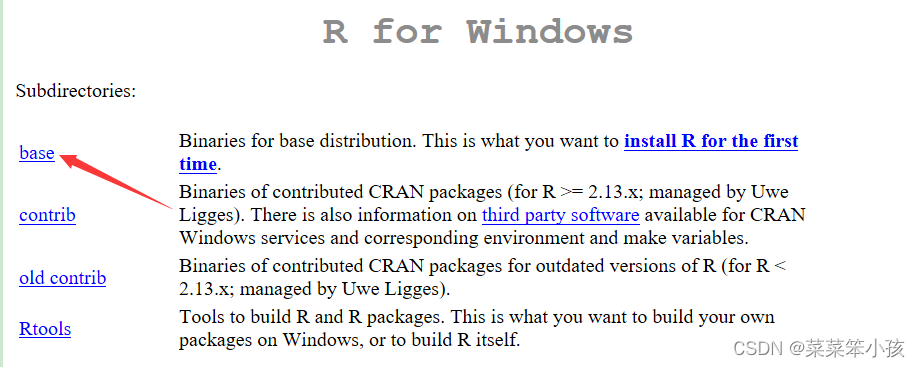
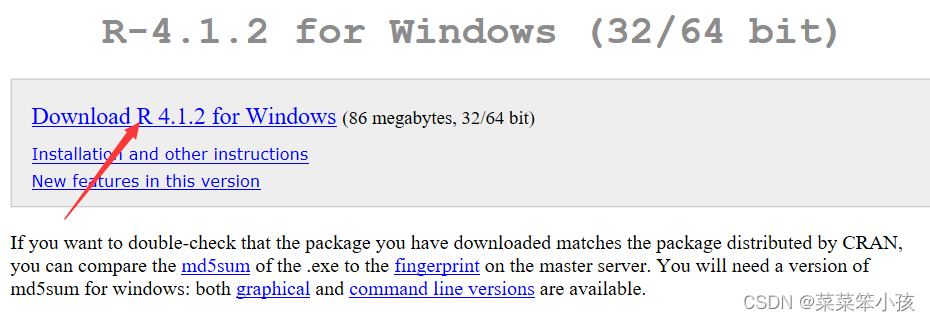
下载完成后,找到该文件运行
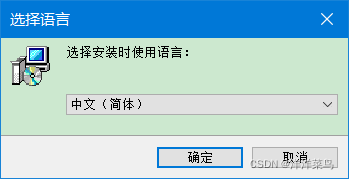
在这里我选择的是中文简体,大家随意哈
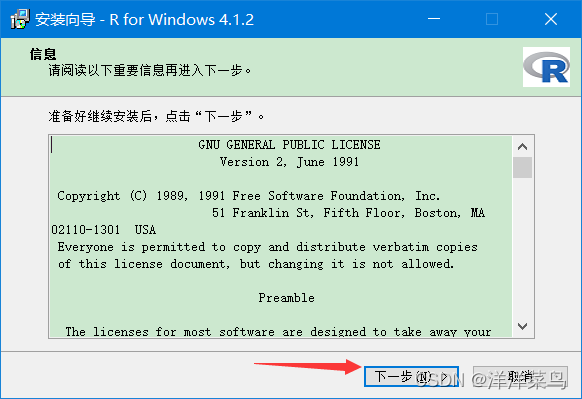
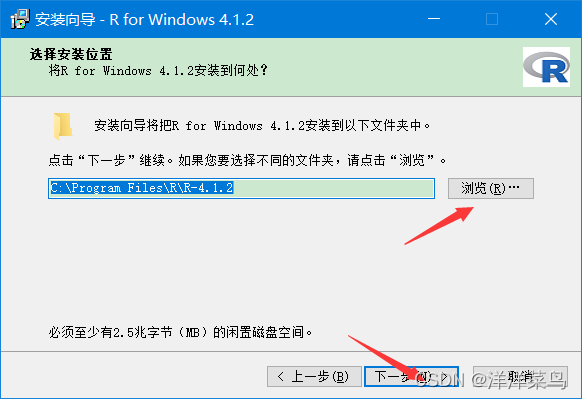
在这里安装位置,一般选择D盘安装,也可以默认安装位置,然后下一步即可
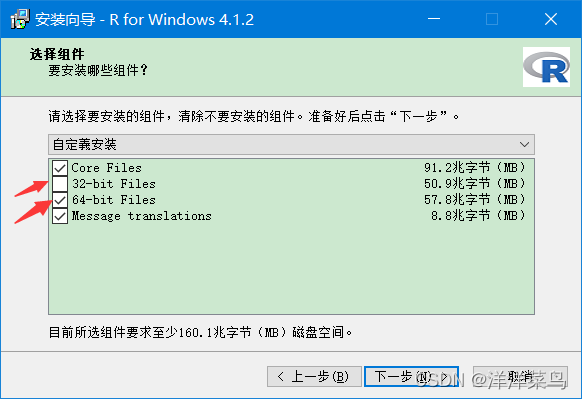
在这里可以根据自己的电脑系统选择32位或者64位(64位的可以用32位的,32位的不能用64位的哦)
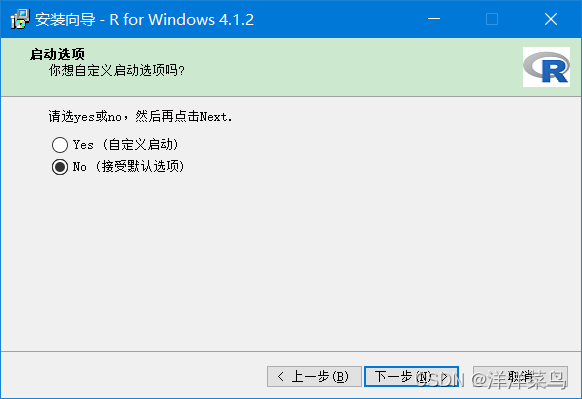
在这里选择默认即可
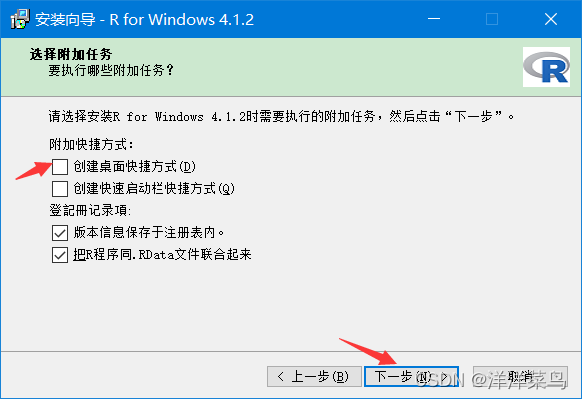
可以勾选第一个创建快捷方式,不选择的话也可以在菜单找到哦,然后点击下一步安装即可
安装完成后,可以在桌面或者菜单栏找到相关文件(i386 是 32位的,x64 是64位的 )
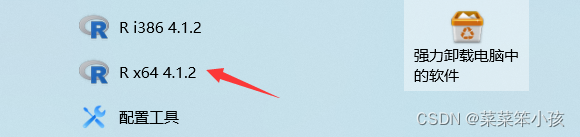
1.2 RStudio下载
一般初学者用不上哦
RStudio(https://www.rstudio.com/)是功能更强的一个 R 图形界面,在安 装好 R 的官方版本后安装 RStudio 可以更方便地使用 R。
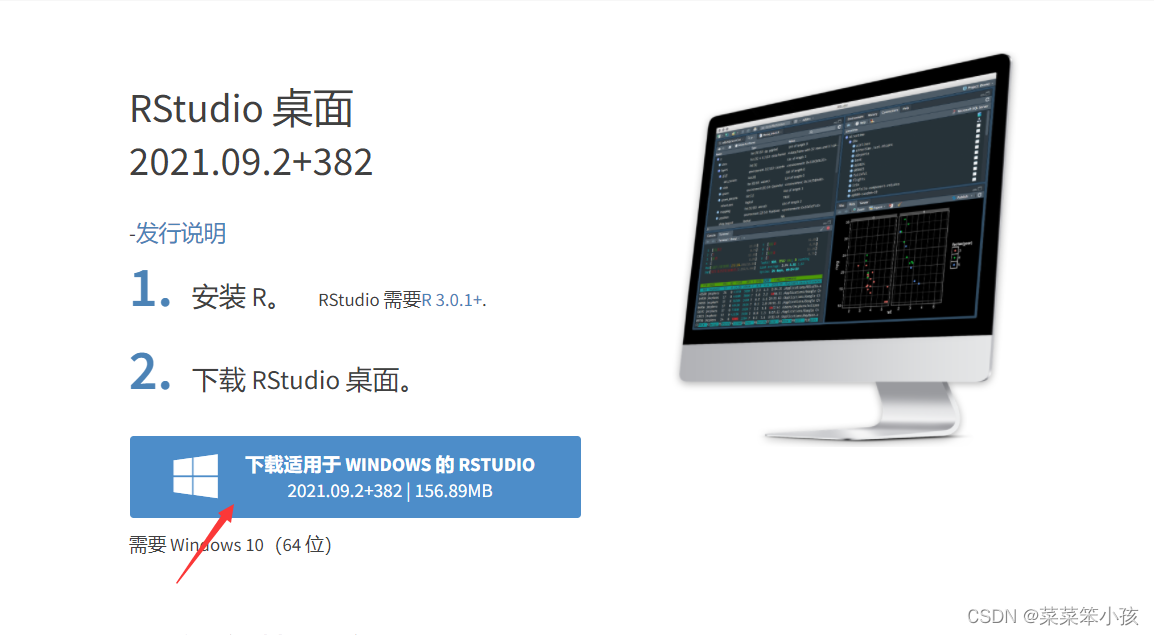
下载完后,找到该文件并运行
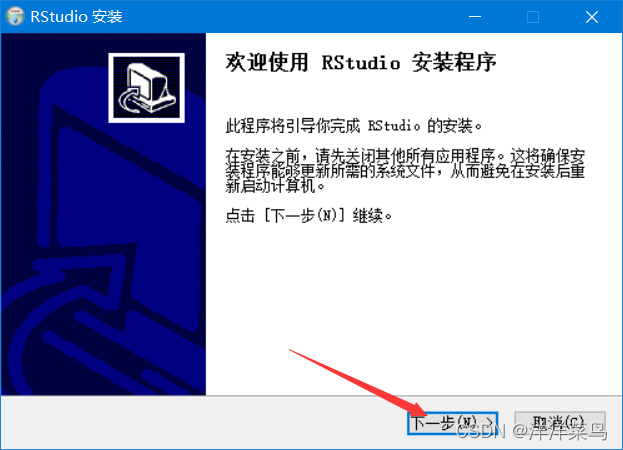
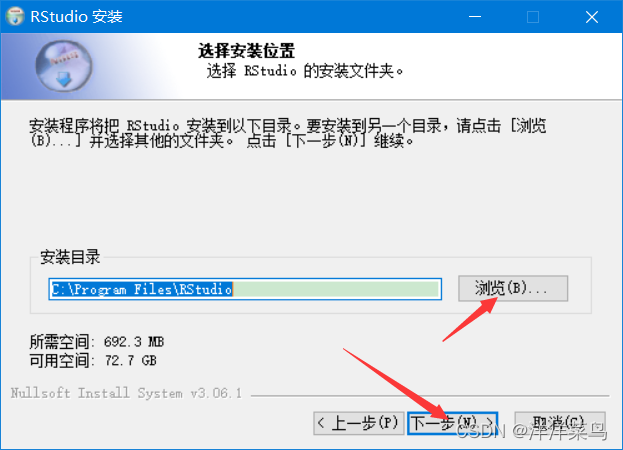
在这里安装位置,一般选择D盘安装,也可以默认安装位置,然后下一步即可
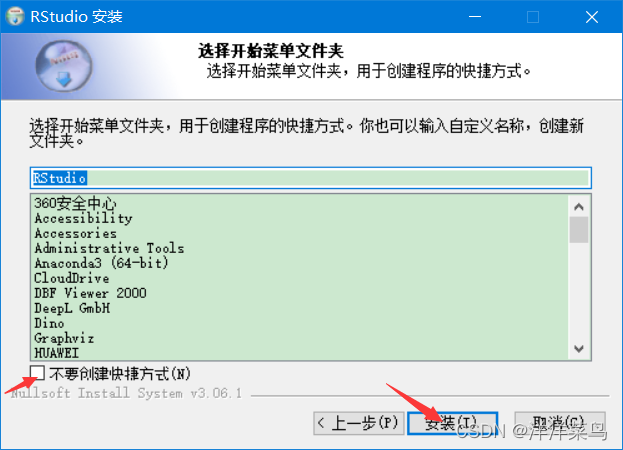
按照自己的方式是否勾选创不创建快捷方式,然后点击安装即可
安装完可以起始菜单或桌面中找到哦
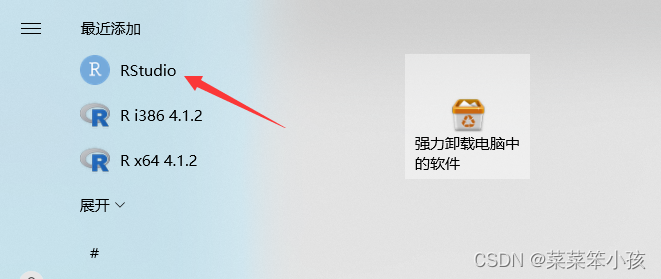
如果使用 RStudio,每个分析项目需要单独建立一个 “项目”(project),每个
项目也有一个工作文件夹。
2.辅助软件 notepad++
康二人意愿吧
R 可以把一段程序写在一个以.r 或.R 为扩展名的文本文件中,如 “date.r”, 称
为一个 _ 源程序 _ 文件,然后在 R 命令行用
运行源程序。这样的文件可以用记事本生成和编辑。
在 MS Windows 操作系统中建议使用 notepad++ 软件,这是 MS Windows 下记事本程序的增强型软件。安装后,在 MS Windows 资源管理器中右键弹出 菜单会有 “edit with notepadpp” 选项。notepad++ 可以方便地在不同的中文 编码之间转换。
RStudio 则是一个集成环境,可以在 RStudio 内进行源程序文件编辑和运行。
3.R 扩展软件包的安装与管理
1.程序内安装
R 扩展软件包提供了特殊功能。以安装 sos 包为例。sos 包用来搜索某些函数 的帮助文档。在 R 图形界面选菜单 “程序包-安装程序包”,在弹出的 “CRAN mirror” 选择窗口中选择一个中国的镜像如 “China (Beijing 2)”,然后在弹出 的 “Packages” 选择窗口中选择要安装的扩展软件包名称,即可完成下载和安装。
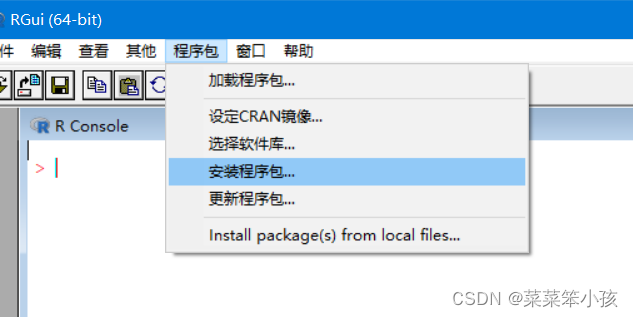
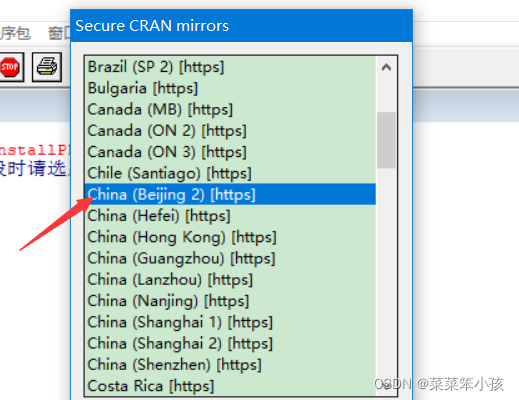
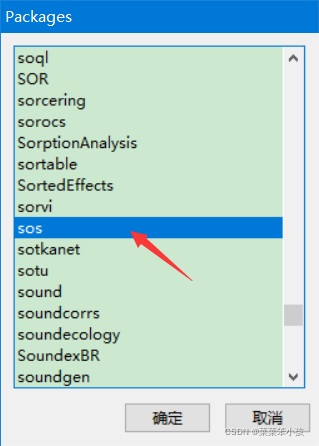
2.其他安装方式
还可以用如下程序制定镜像网站 (例子中是位于清华大学的镜像网站) 并安装 指定的扩展包:
options(repos=c(CRAN="http://mirror.tuna.tsinghua.edu.cn/CRAN/"))
install.packages("sos")
还可以选择扩展包的安装路径,如果权限允许,可以选择安装在 R 软件的主目 录内或者用户自己的私有目录位置。由于用户的对子目录的读写权限问题,有 时不允许一般用户安装扩展包到 R 的主目录中。用.libPaths() 查看允许的 扩展包安装位置,在 install.packages() 中用 lib= 指定安装位置:
print(.libPaths())
## [1] "D:/R-4.1.2/library"
install.packages("sos", lib=.libPaths()[1])
3.在 RStudio 包安装
一劳永逸式:(以管理员身份运行RStudio)在R中写入如下命令:
.libPaths("C:/Program Files/R/R-3.5.2/library")
或
以管理员身份运行RStudio用 “Tools” 菜单的 “Install Packages” 安装软件包
在每一次 R 软件更新后,需要重新安装原来的软件包,这个过程很麻烦。如果 仅仅是小的版本更新,比如从 3.5.1 变成 3.5.2,或者从 3.4.2 变成 3.5.0,可以在 安装新版本后,将老版本的 library 子目录中所有内容复制到新版本的 library 子目录中,同时尽量不要覆盖已有的内容,然后在基本 R 中(不要用 RStudio) 运行如下命令:
options(repos=c(CRAN="http://mirror.tuna.tsinghua.edu.cn/CRAN/"))
update.packages(checkBuilt=TRUE, ask=FALSE)
这个命令也可以用来成批地更新已安装的 R 扩展软件包。
如果版本改变比较大,可以用如下方法批量地重新安装原有的软件包。首先,在更新 R 软件前,在原来的 R 中运行:
packages <- .packages(TRUE)
dump("packages", file="packages-20180704.R")
这样可以获得要安装的软件包的列表。在更新 R 软件后,运行如下程序:
options(repos=c(CRAN="http://mirror.tuna.tsinghua.edu.cn/CRAN/"))
source("packages-20180704.R")
install.packages(packages)
注:安装时如果提问是否安装需要编译的源代码包,最好选择否,因为安装源代码 包速度很慢还有可能失败。
4.基本 R 软件的用法
1.基本运行
在 MS Windows 操作系统中的 R 软件有一个 R GUI 软件,即图形窗口模式 的 R 软件。
x <- (0:360)/360*2*pi
y <- sin(x)
plot(x,y,type="l")
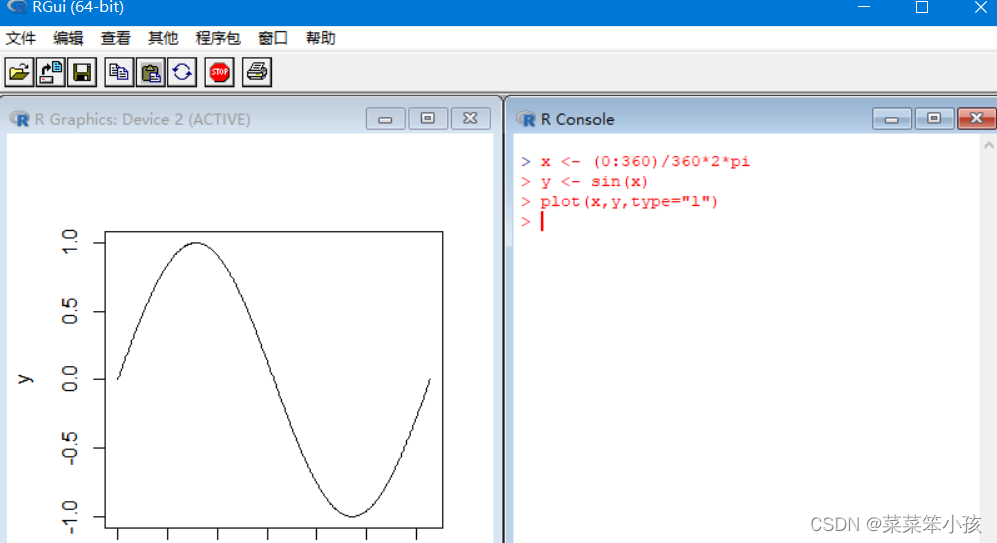 R GUI 中有一个命令行窗口 (R Console),以大于号为提示符,在提示符后面 键入命令,命令的文字型结果马上显示在命令下方,命令的图形结果单独显示 在一个图形窗口中。
R GUI 中有一个命令行窗口 (R Console),以大于号为提示符,在提示符后面 键入命令,命令的文字型结果马上显示在命令下方,命令的图形结果单独显示 在一个图形窗口中。
在命令行可以通过左右光标键移动光标到适当位置进行修改。可以用上下光标 在已经运行过的历史命令中切换,调回已经运行过的命令,修改后重新执行。
如果某个文件如 myprog.R 在当前工作目录中,保存的都是 R 程序,称这样的 文件为源程序文件。可以在命令行用如下命令运行其中的程序:
source("myprog.R")
但是,在 MS Windows 操作系统中,默认的中文编码是 GB18030 编码。R 源程序文件的中文编码可能是 GB18030 也可能是 UTF-8。UTF-8 是在世界范围更通用的编码。如果发现用如下命令运行时出现中文乱码,可能是因为源程序用了 UTF-8 编码,这时 source() 命令要加上编码选项如下:
source("myprog.R", encoding="UTF-8")
2.项目目录
用 R 进行数据分析,不同的分析问题需要放在不同的文件夹中。以 MS Windows 操作系统为例,设某个分析问题的数据与程序放在了 D:\桌面\R语言 文件夹中。把 R 的快捷方式从桌面复制入此文件夹,在 Windows 资源管理器中,右键单击此快捷方式,在弹出菜单中选 “属性”,把 “快捷方式” 页面的 “起始位置” 的内容 清除为空白,点击确定按钮。启动在 work 文件夹中的 R 快捷方式,出现命令 行界面。这时,D:\桌面\R语言 称为当前工作目录。
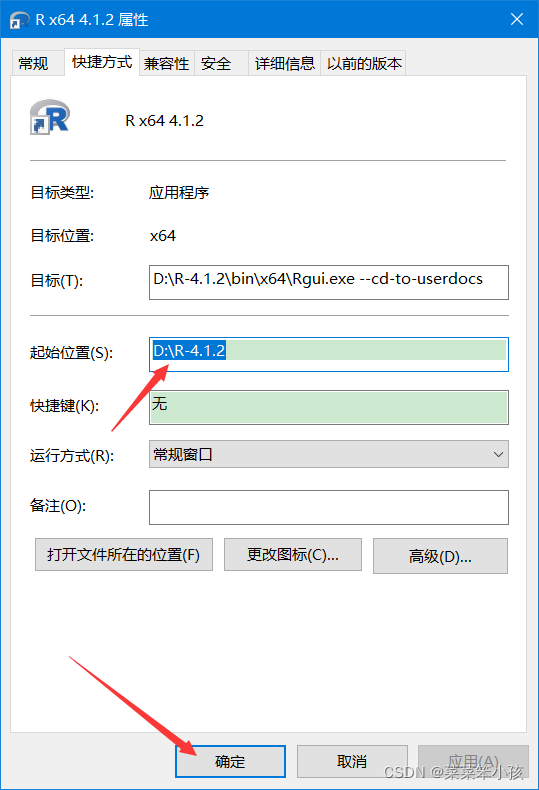
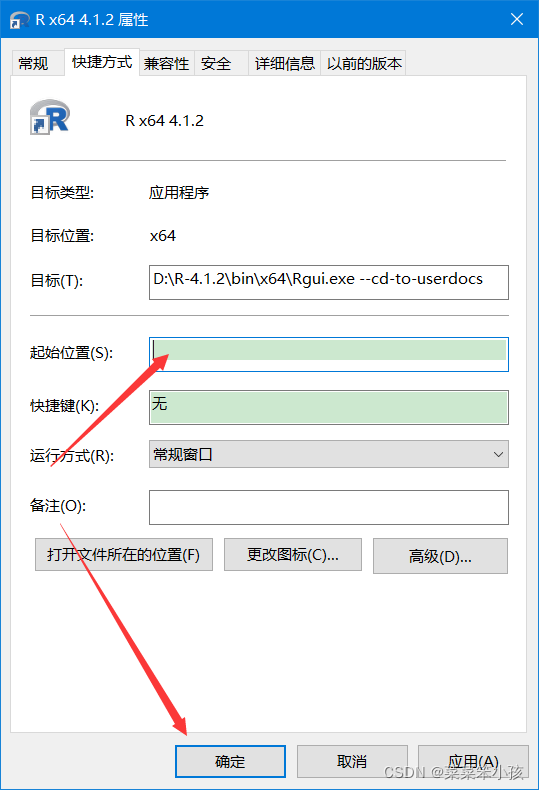
1.在命令行运行如下命令可以显示当前工作目录位置:
getwd()
2.使用setwd()函数更改当前目录:
setwd("D:\桌面\R语言")
3.使用RStudio窗口永久更改工作目录
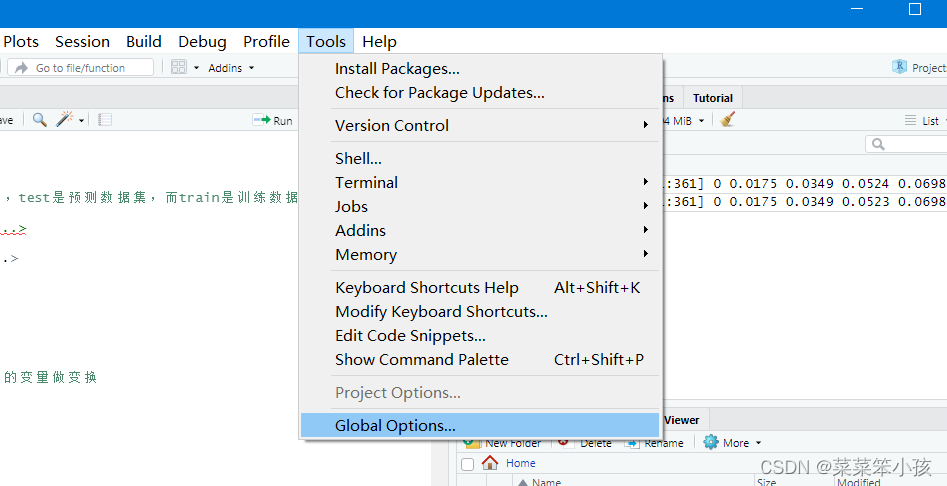
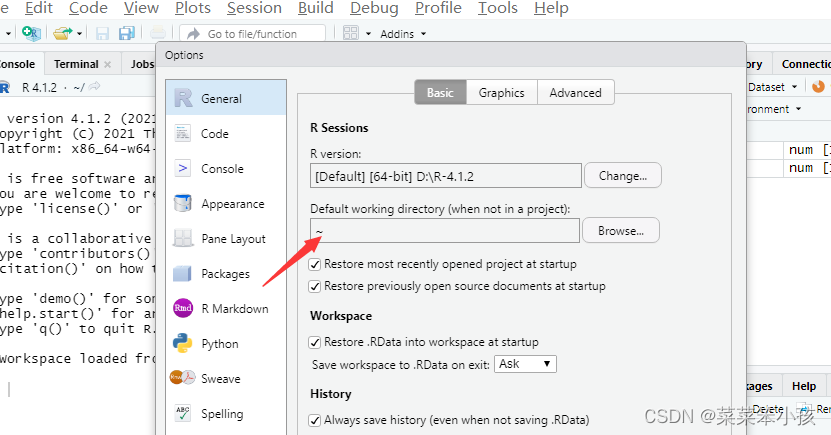
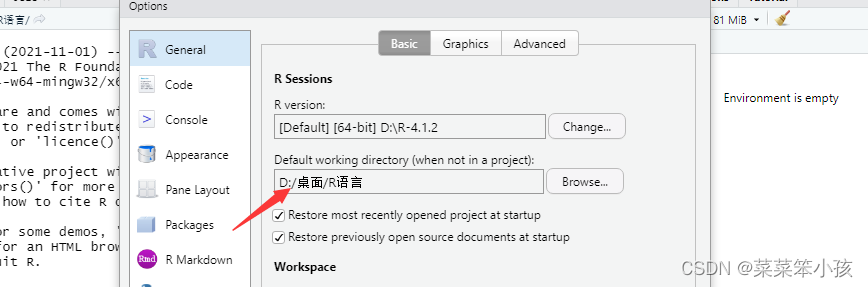
5.RStudio 软件
• Packages: 显示已安装的 R 扩展包及其文档。
• Viewer, Connection, Build, Git 等窗格。
1.介绍
RStudio 软件是 R 软件的应用界面与增强系统,可以在其中编辑、运行 R 的 程序文件,可以跟踪运行,还可以构造文字、R 结果图表融合在一起的研究报告、论文、图书、网站等。
界面一般分为四个窗格,其中编辑窗口与控制台(Console)是最重要的两个窗 格。编辑窗格用来查看和编辑程序、文本型的数据文件、程序与文字融合在一 起的 Rmd 文件等。控制台与基本 R 软件的命令行窗口基本相同,功能有所增强。
在编辑窗口中可以用操作系统中常用的编辑方法对源文件进行编辑,如复制、粘 贴、查找、替换,还支持基于正则表达式的查找替换。
其它的一些重要窗格包括:
• Files: 列出当前项目的目录(文件夹)内容。其中以.R 或者.r 为扩展名 的是 R 源程序文件,单击某一源程序文件就可以在编辑窗格中打开该文 件。
• Plots: 如果程序中有绘图结果,将会显示在这个窗格。因为绘图需要足 够的空间,所以当屏幕分辨率过低或者 Plots 窗格太小的时候,可以点击 “Zoom” 图标将图形显示在一个单独的窗口中,或者将图形窗口作为唯一 窗格显示。如何放大窗格见下面的使用技巧。
• Help: R 软件的文档与 RStudio 的文档都在这里。
• Environment: 已经有定义的变量、函数都显示在这里。
• History: 以前运行过的命令都显示在这里。不限于本次 RStdudio 运行期 间,也包括以前使用 RStudio 时运行过的命令。
2.项目
用 R 和 RStudio 进行研究和数据分析,每个研究问题应该单独建立一个文件 夹(目录)。该问题的所有数据、程序都放在对应的文件夹中。在 RStudio 中, 用 “File – New Project – Existing Directory” 选中该问题的目录,建立一个 新的 “项目”(project)。
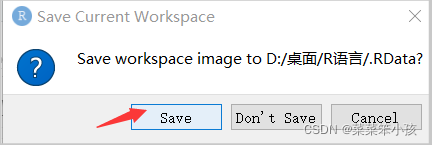
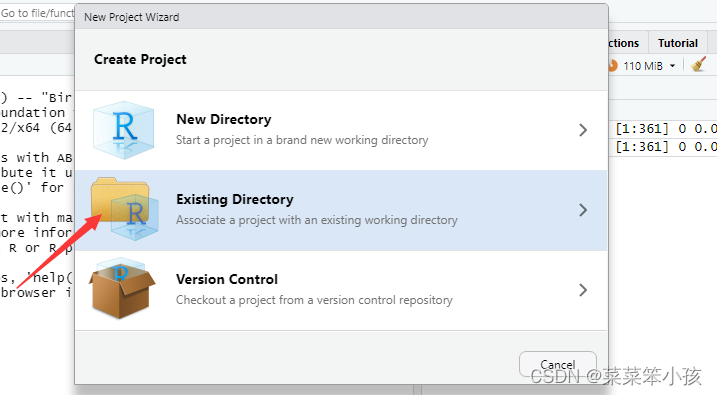

再次进入 RStudio 后,用菜单 “File – Recent Projects” 找到已有的项目打开, 然后就可以针对该项目进行分析了。这样分项目进行研究的好处是,不同项目 的可以使用同名的文件而不会有冲突,程序中用到某个文件时,只需要写文件 名而不需要写文件所在的目录。
一个项目还可以有项目本身的一些特殊设置,用 “Tools – Project Options” 菜 单打开设置。
3.帮助
在 RStudio 中有一个单独的 Help 窗格,如果需要,可以用菜单 “View–Panes– Zoom help” 将其放大到占据整个窗口空间。但是,这一功能目前不支持放大显 示字体的功能,不如在浏览器中方便。
RStudio 的帮助窗格中包含 R 软件的官方文档,以及 RStudio 软件的的文档。 “Search engine and keywords” 项下面有分类的帮助。有软件包列表。 在基本 R 软件而不是 RStudio 的命令行中运行命令 help.start() 或者用 RGUI 的帮助菜单中 “html 帮助” 可以打开系统默认的互联网浏览器,在其中 查看帮助文档。
在命令行,用问号后面跟随函数名查询某函数的帮助。用 example(函数名) 的 格式可以运行此函数的样例,如:
example(mean)
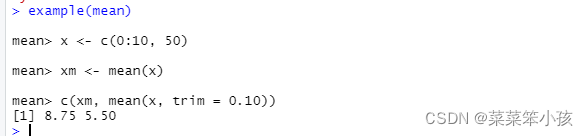
有时仅知道一些方法的名字而不知道具体的扩展包和函数名称,可以安装 sos 扩展包(package),用 findFn(" 函数名") 查询某个函数,结果显示在互联 网浏览器软件中。
4.使用历史命令
在控制台(命令行窗格)中,除了可以用左右光标键移动光标位置,用上下光 标键调回以前运行过的命令,还有一个重要的增强(以 MS Windows 操作系统 为例):键入要运行的命令的前几个字母,如 book,按 “Ctrl+ 向上光标键”, 就可以显示历史命令中以 book 开头的所有命令,单击哪一个,哪一个就自动 复制到命令行。这一技巧十分重要,我们需要反复允许同一命令时,这一方法 让我们很容易从许多命令历史中找到所需的命令。
5.放大显示某一窗格
当屏幕分辨率较低时,将整个 RStudio 界面分为四个窗格会使得每个窗格都没有足够的显示精度。为此,可以将某个窗格放大到整个窗口区域,需要使用其 它窗格时再恢复到四个窗格的状态或者直接放大其它窗格到整个窗口区域。使用菜单 “View – Panes – Zoom Source” 可以将编辑窗格放到最大,在 MS Windows 下也可以使用快捷键 “Ctrl+Alt+1”。其它操作系统也有类似的快捷
键可用。使用菜单 “View – Panes – Show All Panes” 可以显示所有四个窗格。
放大其它窗格也可以用 “Ctrl + Alt + 数字”,数字与窗格的对应关系为:
• 1: 编辑窗格;
• 2: 控制台(Console);
• 3: 帮助;
• 4: 历史;
• 5: 文件;
• 6: 图形;
• 7: 扩展包;
• 8: 已定义变量和函数;
• 9: 研究报告或网站结果显示。
6.运行程序
可以在命令行直接输入命令运行,文字结果会显示在命令行窗口,图形结果显 示在 “Plots” 窗格中。在命令行窗口(Console)中可以用左右光标键移动光标, 用上下光标键查找历史命令,输入命令的前几个字母后用 “Ctrl+ 向上光标键” 可以匹配地查找历史命令。
一般情况下,还是应该将 R 源程序保存在一个源程序文件中运行。RStudio 中“File – NewFile – RScript” 可以打开一个新的无名的 R 源程序文件窗口供输入 R 源程序用。输入一些程序后,保存文件,然后点击 “Source” 快捷图标就可以运行整个文件中的所有源程序,并会自动加上关于编码的选项。
编写 R 程序的正常做法是一边写一遍试验运行,运行一般不是整体的运行而是写完一部分就运行一部分,运行没有错误才继续编写下一部分。在 R 源程序窗口中,当光标在某一程序上的时候,点击窗口的 “Run” 快捷图标或者用快捷键“Ctrl+Enter 键” 可以运行该行;选中若干程序行后,点击窗口的 “Run” 快捷图标或者用快捷键 “Ctrl+Enter 键” 可以运行这些行。
7.中文编码问题
对于中文内容的 R 源程序、R Markdown 源文件(.Rmd 文件)、文本型数据文(.txt,.csv),其中的中文内容可能有不同的编码选择,在中国国内主要使用 GB18030(基本兼容于 GB, GBK) 和 UTF-8,UTF-8 是国际上更普遍使用的统一文字编码,涉及到计算机编程时应尽可能使用此编码系统。
在 RStudio 中新生成的 R 源程序、Rmd 源文件一般自动用 UTF-8 编码。点击RStudio 的文件窗格中显示的源文件,可以打开该源文件,但是因为已有源文件的编码不一定与 RStudio 的默认编码一致,可以会显示成乱码。为此,RStdio提供了 “File – Reopen with Encoding” 命令,我们主要试验其中 GB18030和 UTF-8 两种选择一般就可以解决问题。如果选择 GB18030 显示就没有乱码了,最好再用菜单 “File – Save with Encoding” 并选择 UTF-8 将其保存为 UTF-8 编码。
8.Rmd 文件
在科学研究中,R 软件可以用来分析数据,生成数据分析报表和图形。R Mark-down(简称 Rmd) 是一种特殊的文件格式,在这种文件中,即有 R 程序,又有 说明文字,通过 R 和 RStudio 软件,可以运行其中的程序,并将说明文字、程 序、程序的文字结果、图形结果统一地转换为一个研究报告,支持 Word、PDF、 网页、网站、幻灯片等许多种输出格式。在打开的 Rmd 源文件中,也可以选择 其中的某一段 R 程序单独运行。所以,Rmd 文件也可以作为一种特殊的 R 源 程序文件。
用 RStudio 的 “File – New File – R Markdown” 菜单就可以生成一个新的Rmd 文件并显示在编辑窗格中,其中已经有了一些样例内容,可以修改这些样例内容为自己的文字和程序。
Rmd 文件中用 ```{r} 开头,用 ```结尾的段落是 R 程序段,在显示的程序段的右侧有一个向右箭头形状的小图标(类似于媒体播放图标),点击该图标就可以运行该程序段。
打开 Rmd 文件后,用编辑窗口的 Knit 命令可以选择将文件整个地转换为HTML(网页) 或者 MS Word 格式,如果操作系统中安装有 LaTeX 软件,还可以以 LaTeX 为中间格式转换为 PDF 文件。
6.命令行界面
启动 R 软件后进入命令行界面,每输入一行命令,就在后面显示计算结果。可以用向上和向下箭头访问历史命令;可以从已经运行过的命令中用鼠标拖选加亮后,用 Ctrl+C 复制后用 Ctrl+V 粘贴,或用 Ctrl+X 一步完成复制粘贴,粘贴的目标都是当前命令行。
如果使用 RStudio 软件,有一个 “Console 窗格” 相当于命令行界面。在 RStudio 中,可以用 New File–Script file 功能建立一个源程序文件(脚本文件),在脚本文件中写程序,然后用 Run 图标或者 Ctrl+Enter 键运行当前行或者选定的部分。

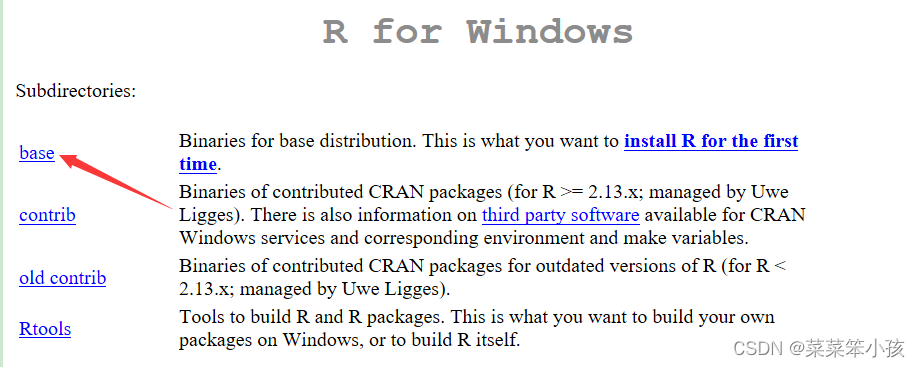
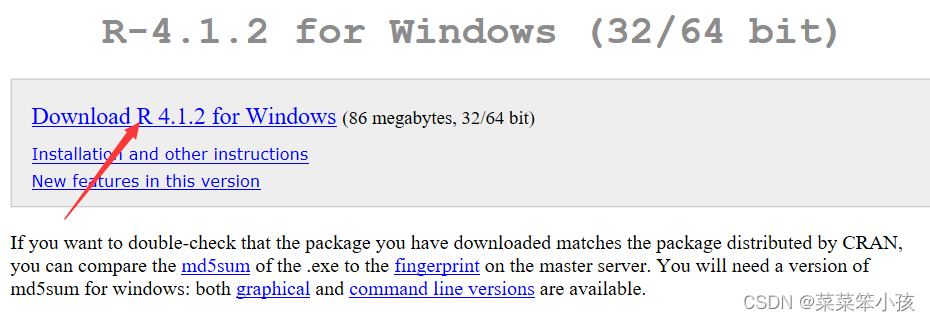
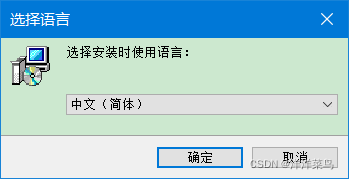
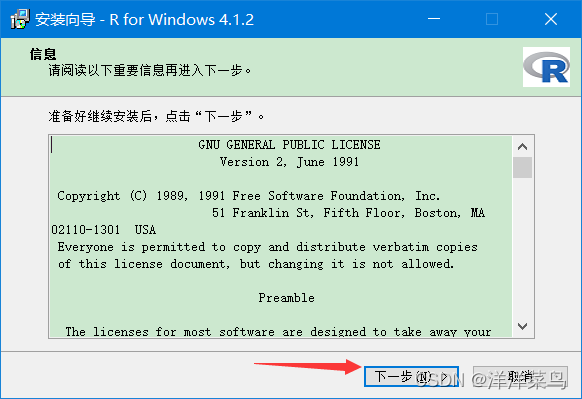
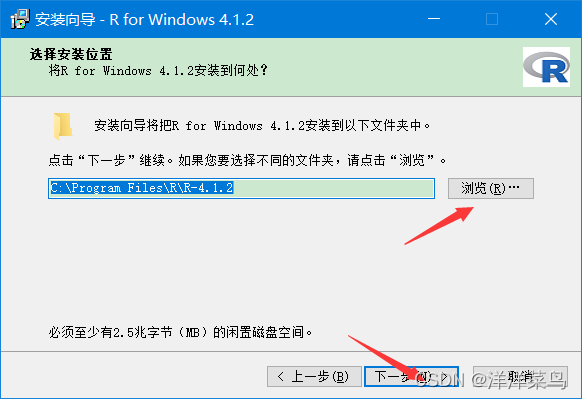
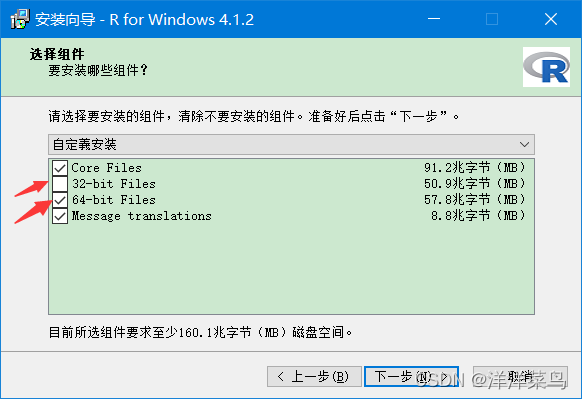
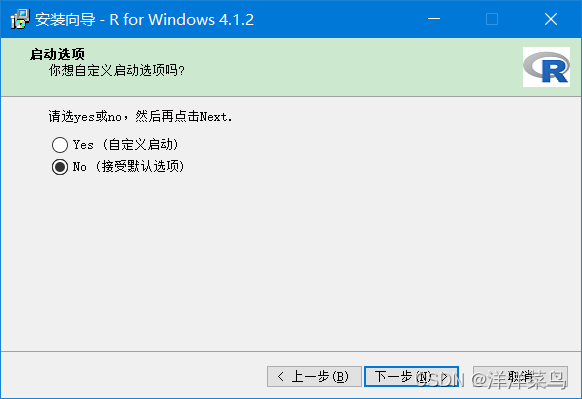
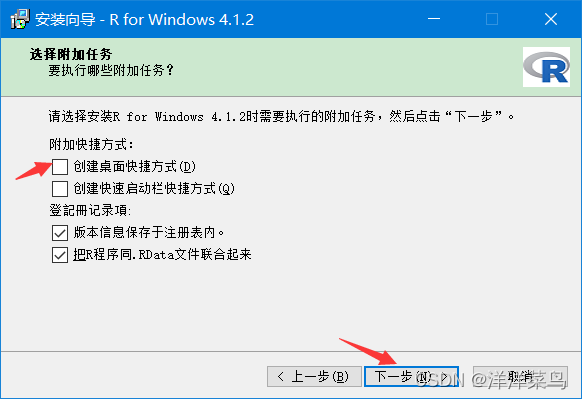
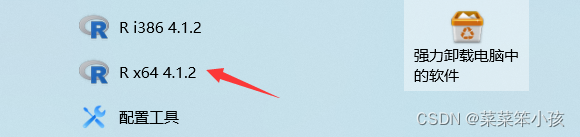

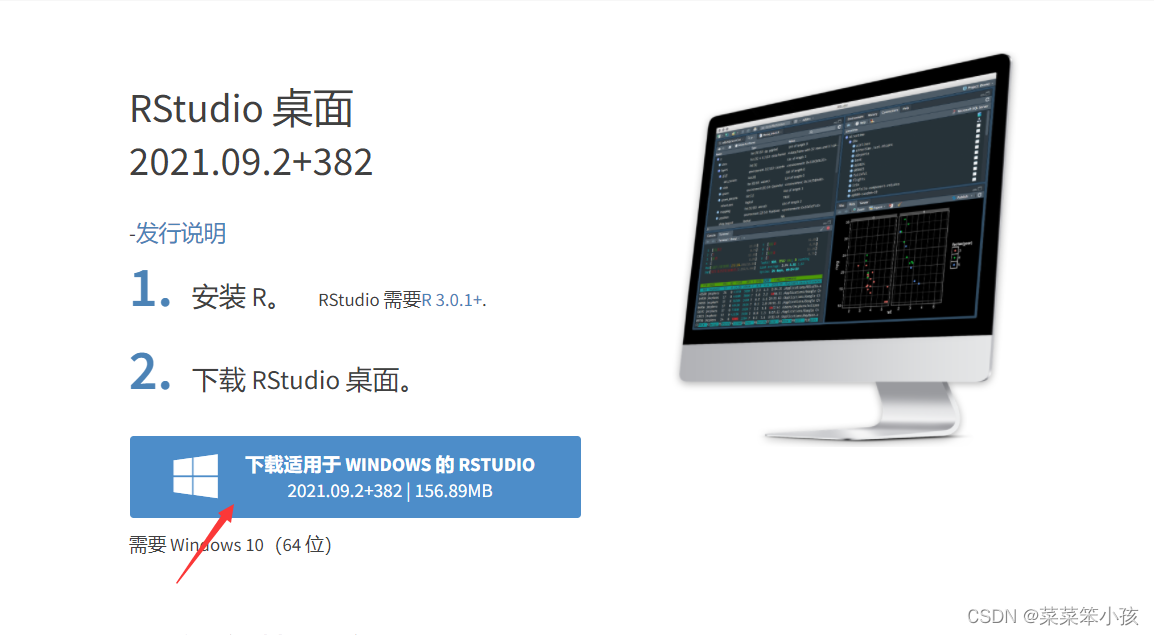
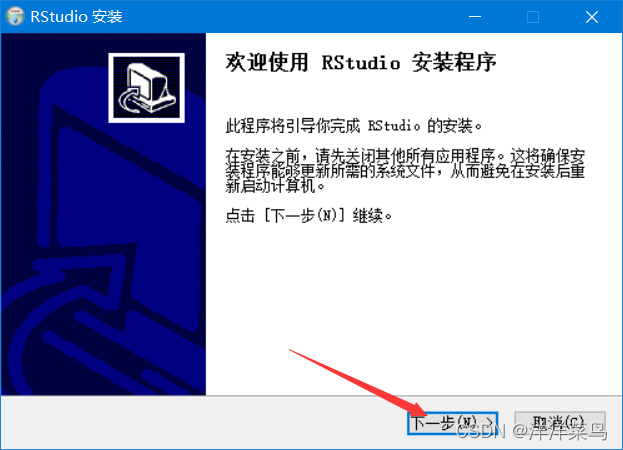
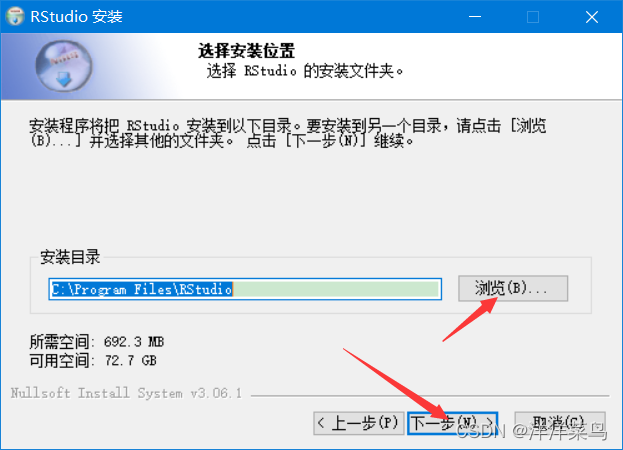
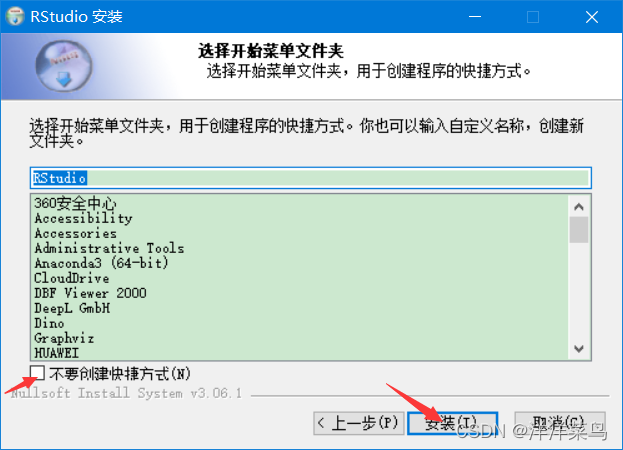
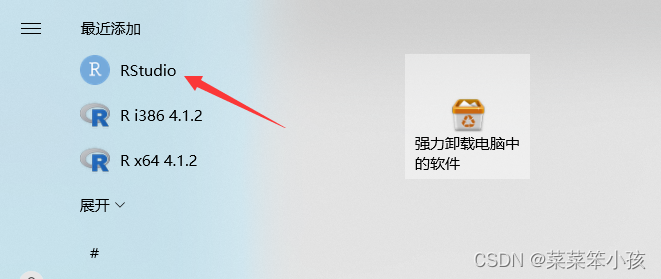
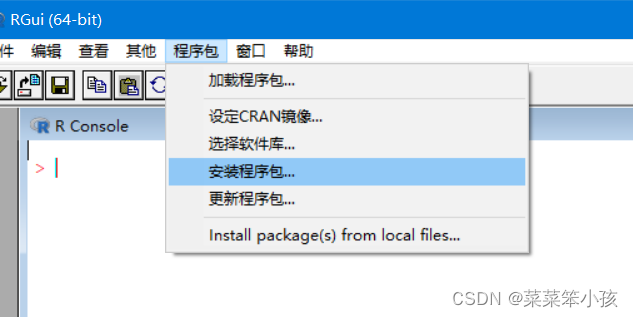
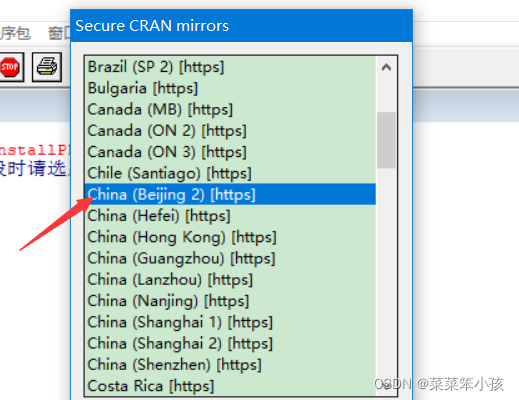
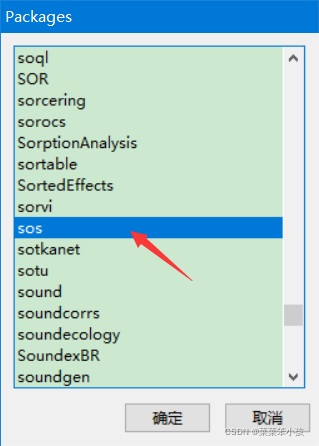

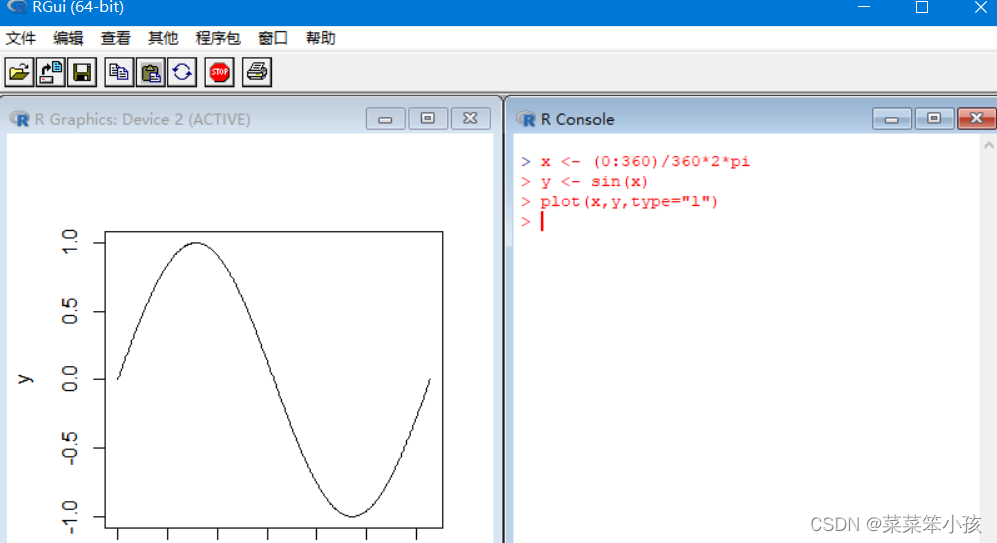 R GUI 中有一个命令行窗口 (R Console),以大于号为提示符,在提示符后面 键入命令,命令的文字型结果马上显示在命令下方,命令的图形结果单独显示 在一个图形窗口中。
R GUI 中有一个命令行窗口 (R Console),以大于号为提示符,在提示符后面 键入命令,命令的文字型结果马上显示在命令下方,命令的图形结果单独显示 在一个图形窗口中。 
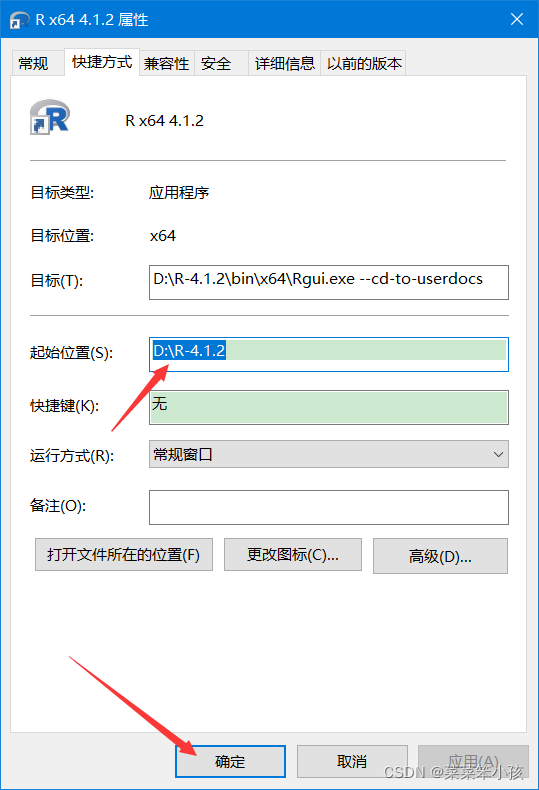
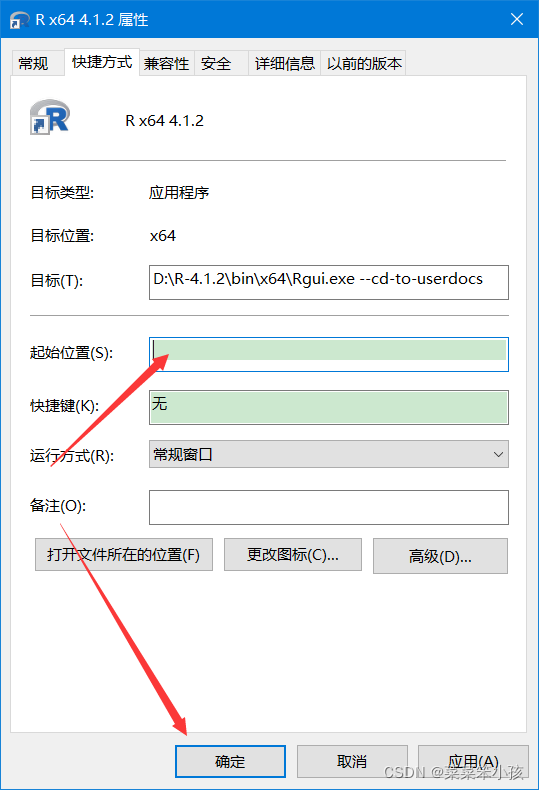
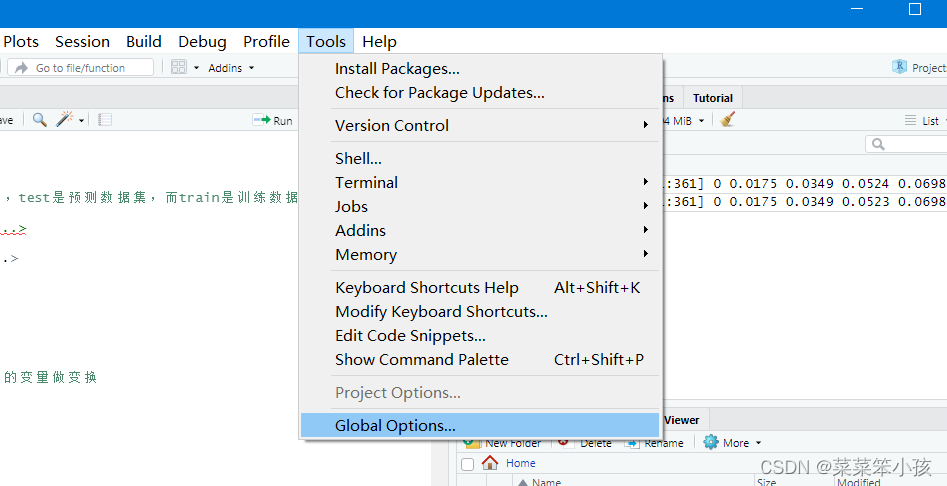
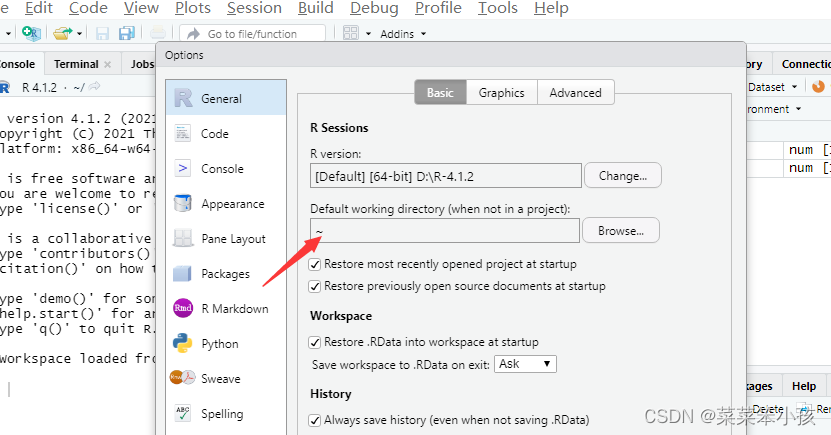
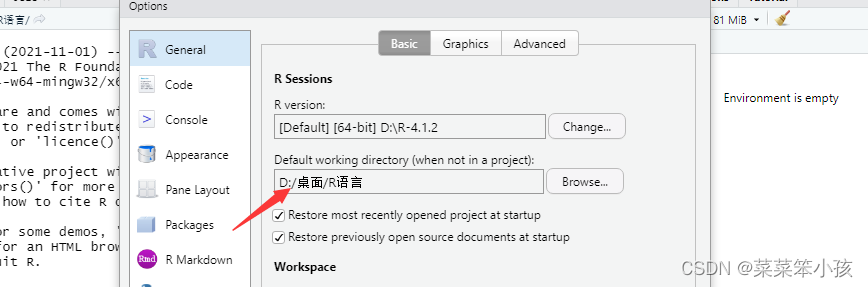


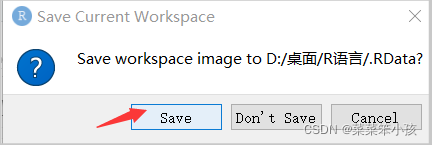
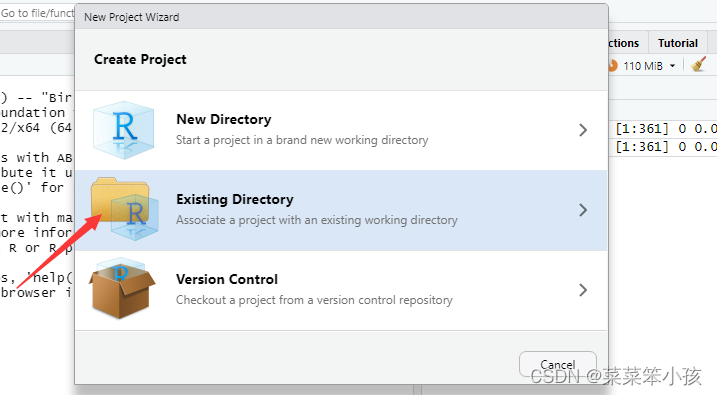

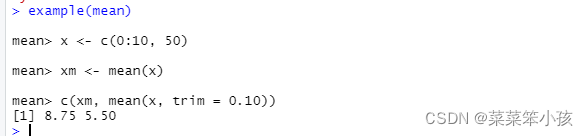
)

)
)











之数据类型与相应运算1)

之数据类型与相应运算2)

之字符型数据及其处理)